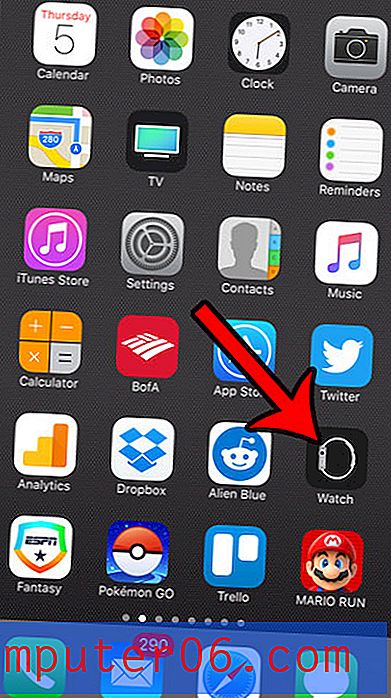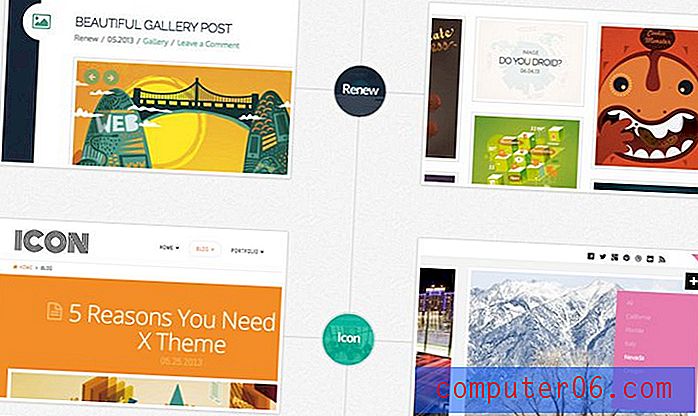iPhone SE - Come ottenere un prompt prima di eliminare o archiviare e-mail
La tua casella di posta elettronica è qualcosa che può facilmente perdere il controllo se ricevi molti nuovi messaggi ogni giorno. Se sei una persona a cui piace mantenere pulita e ordinata la posta in arrivo, è probabile che l'eliminazione dei messaggi e-mail diventi un evento frequente.
Ma è molto facile prendere l'abitudine di eliminare le e-mail sul tuo iPhone SE e potresti scoprire che di tanto in tanto elimini qualcosa che in realtà intendevi salvare, semplicemente perché l'atto di eliminare un'e-mail è diventato così familiare. Un modo efficace per gestirlo è aggiungere un prompt all'app Mail che ti chiederà di confermare che intendevi eliminare un'e-mail. La nostra guida di seguito ti mostrerà come abilitare questa opzione "Chiedi prima di eliminare" in Mail sul tuo iPhone.
Come abilitare l'opzione "Chiedi prima di eliminare" in Mail su un iPhone SE
I passaggi di questo articolo sono stati eseguiti su un iPhone SE in iOS 10.3.2. Tieni presente che il modo specifico in cui l'account e-mail gestisce la posta può variare a seconda del dispositivo. Dopo aver completato i passaggi seguenti, il prompt si verificherà ogni volta che si tenta di archiviare un messaggio e-mail o di eliminarlo definitivamente. Questa impostazione si applica anche a tutti gli account e-mail presenti sul tuo iPhone, ma non influirà su nessun altro dispositivo su cui hai aggiunto questi account e-mail.
Passaggio 1: apri il menu Impostazioni .

Passaggio 2: scorrere verso il basso e selezionare l'opzione Posta .
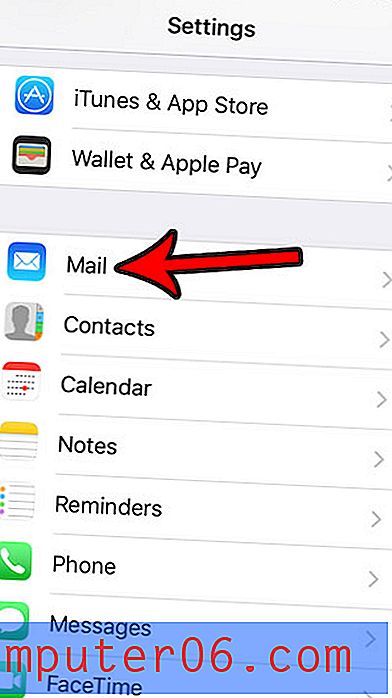
Passaggio 3: tocca il pulsante a destra di Chiedi prima di eliminare per attivarlo. Il tuo iPhone ti chiederà conferma prima di eliminare un'e-mail quando c'è un'ombreggiatura verde attorno al pulsante. Ho abilitato questa opzione nell'immagine seguente.
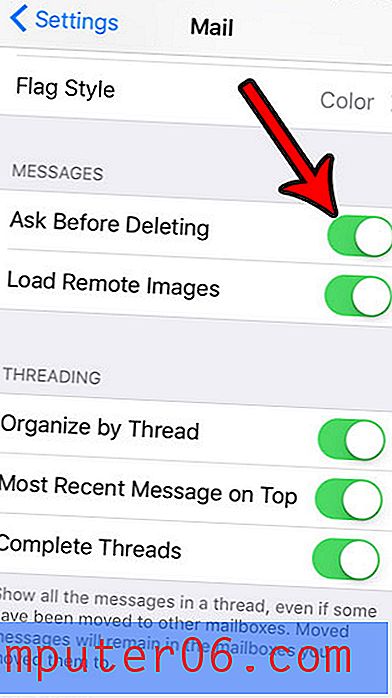
Nota che i passaggi di questo articolo funzioneranno anche su altri modelli di iPhone che utilizzano il sistema operativo iOS 10.
L'eliminazione delle e-mail può essere un buon modo per risparmiare spazio sul tuo iPhone. Questo articolo ti mostrerà una serie di altri metodi efficaci che possono aiutarti a liberare spazio sufficiente per nuove app, musica, giochi e altro.